实习五应用Grapher绘制岩石矿物成分三角图
- 格式:doc
- 大小:33.00 KB
- 文档页数:3
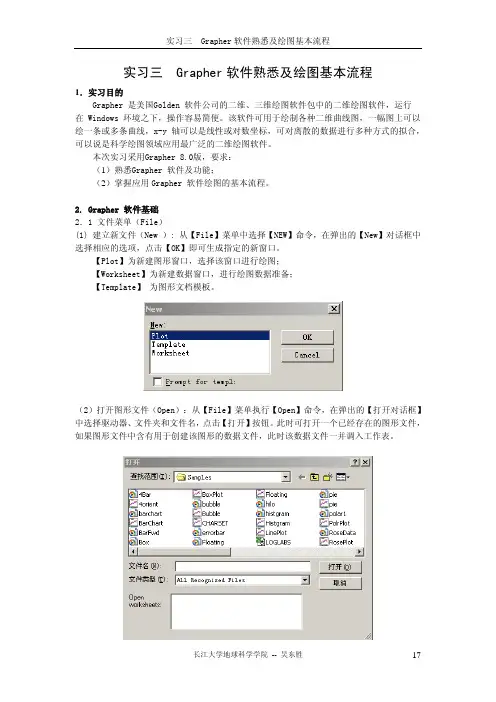
实习三 Grapher软件熟悉及绘图基本流程1.实习目的Grapher 是美国Golden 软件公司的二维、三维绘图软件包中的二维绘图软件,运行 在 Windows 环境之下,操作容易简便。
该软件可用于绘制各种二维曲线图,一幅图上可以 绘一条或多条曲线,x-y 轴可以是线性或对数坐标,可对离散的数据进行多种方式的拟合,可以说是科学绘图领域应用最广泛的二维绘图软件。
本次实习采用Grapher 8.0版,要求:(1)熟悉Grapher 软件及功能;(2)掌握应用Grapher 软件绘图的基本流程。
2. Grapher 软件基础2.1 文件菜单(File)(1) 建立新文件(New ): 从【File】菜单中选择【NEW】命令,在弹出的【New】对话框中 选择相应的选项,点击【OK】即可生成指定的新窗口。
【Plot】为新建图形窗口,选择该窗口进行绘图;【Worksheet】为新建数据窗口,进行绘图数据准备;【Template】 为图形文档模板。
(2)打开图形文件(Open):从【File】菜单执行【Open】命令,在弹出的【打开对话框】中选择驱动器、文件夹和文件名,点击【打开】按钮。
此时可打开一个已经存在的图形文件,如果图形文件中含有用于创建该图形的数据文件,此时该数据文件一并调入工作表。
(3)保存图形文件(Save ):从【File】菜单中执行【Save】命令,可保存当前 Grapher 文件的改变。
如果要保存的文件是新文件,则弹出【另存为】对话框,可指定文件名称和保存位置,文件后缀名为[.GRF]。
(4)另存文件(Save As):从【File】菜单中选择【Save As】命令,在弹出的【另存为】对话框中指定文件的驱动器、路径和名称。
此命令可保存一个新的图形文件或一个已经存在的图形文件的新版本。
(5)导入文件(Import):从【File】菜单中选择【Import】命令,在弹出的【Import File】对话框中指定文件的驱动器、路径和名称,点击【打开】即可导入指定图形文件。
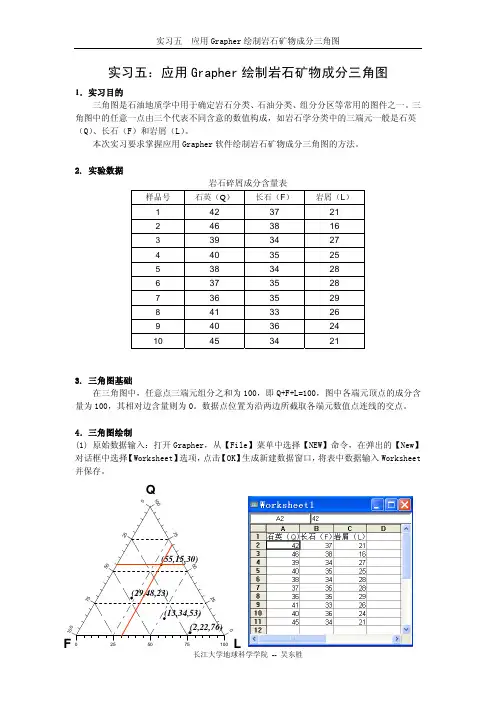
实习五:应用Grapher绘制岩石矿物成分三角图1.实习目的三角图是石油地质学中用于确定岩石分类、石油分类、组分分区等常用的图件之一。
三角图中的任意一点由三个代表不同含意的数值构成,如岩石学分类中的三端元一般是石英(Q)、长石(F)和岩屑(L)。
本次实习要求掌握应用Grapher软件绘制岩石矿物成分三角图的方法。
2. 实验数据岩石碎屑成分含量表样品号石英(Q) 长石(F) 岩屑(L)1 4237212 4638163 3934274 4035255 3834286 3735287 3635298 4133269 40362410 4534213. 三角图基础在三角图中,任意点三端元组分之和为100,即Q+F+L=100,图中各端元顶点的成分含量为100,其相对边含量则为0。
数据点位置为沿两边所截取各端元数值点连线的交点。
4.三角图绘制(1) 原始数据输入:打开Grapher,从【File】菜单中选择【NEW】命令,在弹出的【New】对话框中选择【Worksheet】选项,点击【OK】生成新建数据窗口,将表中数据输入Worksheet 并保存。
QL025*******(2)新建图形文件:从【File】菜单执行【New】命令,在弹出的【New】对话框中选择【Plot】选项,点击【OK】弹出新的图形窗口。
(3)绘制三角图:从【Graph】菜单中执行级联菜单【New Graph】-【Ternary Diagram…】命令,或单击工具条中的命令按钮,弹出【Open Worksheet】对话框,选择上一步骤输入的文件并【打开】,弹出三角图(Ternary Plot)对话框。
在【Ternary】选项卡中按图所示选定参数,点击【确定】,系统生成三角图初始图形。
(4)调整坐标轴:初始三角图的轴刻度、标注、轴名称与位置等不符合岩石三角图的一般习惯,须进行调整。
以X轴调整为例,鼠标左键双击X轴,弹出【Ternary X Axis】坐标属性对话框。
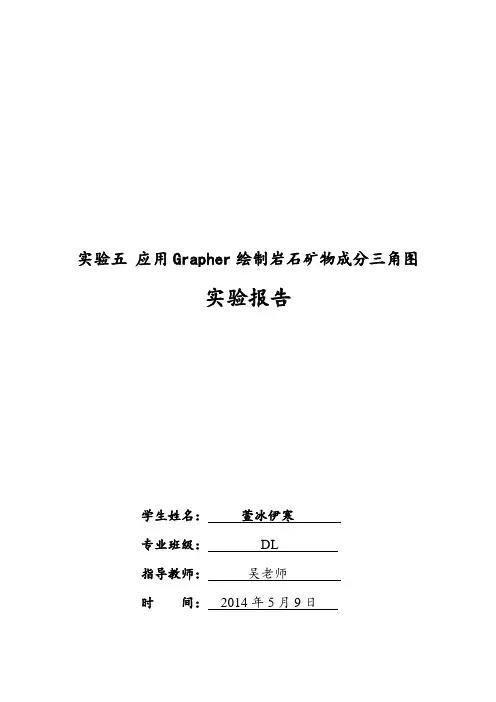
实验五应用Grapher绘制岩石矿物成分三角图实验报告学生姓名:萱冰伊寒专业班级:DL指导教师:吴老师时间:2014年5月9日1.实验目的(1)实验的目的与意义:要求掌握应用Grapher软件绘制岩石矿物成分三角图的方法;(2)软件特点与应用:Grapher是美国Golden软件公司的二维、三维绘图软件包中的二维绘图软件,运行于Windows环境之下,操作简便。
2.实验方案本实验的方案设计:应用Grapher绘制岩石矿物成分三角图,在三角图中,任意点三端元组分之和为100,即Q+F+L=100,图中各端元顶点的成分含量为100,其相对边含量则为0,数据点位置为沿两边所截取各端元数值点连线的交点。
3、关键步骤描述3.1 步骤一启动Grapher,在Worksheet中完成数据输入并保存;3.2 步骤二新建图形文件:- 2 -3.3 步骤三绘制三角图:【Grapher】中执行【Specialty Grapher】-【Ternary Diagram…】命令,弹出【Open Worksheet】对话框,选择上一步输入的文件并打开,系统缺省生成如图所示的图形;3.4 步骤四岩石矿物三角图编辑:调出【Object Manager】对话框,打开Ternary图形的【Properties】对话框选定参数,系统生成岩石矿物三角图初始图形;- 4 -3.5 步骤五调整坐标轴:弹出【Properties-X Axis】对话框;坐标标注形式:在【Axis】选项卡中对【Axis Limits】设置参数;坐标标题调整:在【Axis】选项卡中对【Title】设置参数;坐标刻度调整:【Tick Marks】对话框中【Major ticks】和【Minor ticks】设置<Show ticks on top>、<Show ticks on bottom>参数均为不显示,【Tick Labels】取缺省参数不做修改,完成后X轴显示图为;完成Y、Z轴的调整,完成后的图形如下:- 6 -3.6 步骤六标准图版制作:依据石油行业标准的岩石类型划分图版,在图中画出岩性分区线,最终结果图;【附:岩石类型分类标准:采用三端元分类(即,石英、长石、岩屑),Q>95%石英砂岩;95%>Q>75%,25%>F>5%,次长石砂岩;95%>Q>75%,25%>L>5%,次岩屑砂岩;Q<75%,F>25%,L<25%,长石砂岩;Q<75%,F>25%,25%<L<50%,岩屑长石砂岩;Q<75%,L>25%,F<25%,岩屑砂岩;Q<75%,L>25%,25%<F<50%,岩屑长石砂岩。
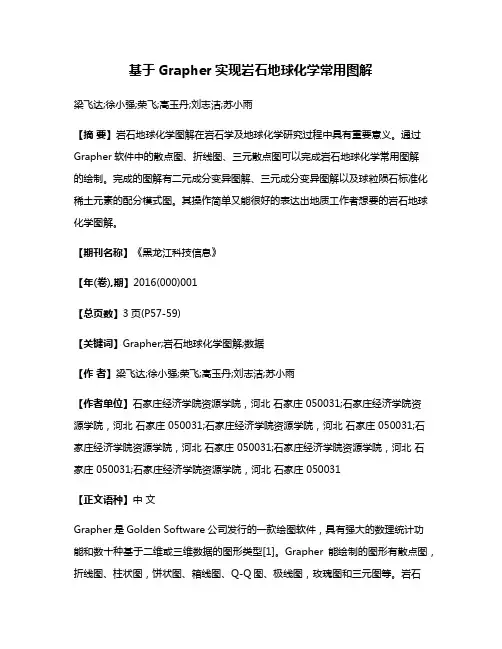
基于Grapher实现岩石地球化学常用图解梁飞达;徐小强;荣飞;高玉丹;刘志洁;苏小雨【摘要】岩石地球化学图解在岩石学及地球化学研究过程中具有重要意义。
通过Grapher软件中的散点图、折线图、三元散点图可以完成岩石地球化学常用图解的绘制。
完成的图解有二元成分变异图解、三元成分变异图解以及球粒陨石标准化稀土元素的配分模式图。
其操作简单又能很好的表达出地质工作者想要的岩石地球化学图解。
【期刊名称】《黑龙江科技信息》【年(卷),期】2016(000)001【总页数】3页(P57-59)【关键词】Grapher;岩石地球化学图解;数据【作者】梁飞达;徐小强;荣飞;高玉丹;刘志洁;苏小雨【作者单位】石家庄经济学院资源学院,河北石家庄 050031;石家庄经济学院资源学院,河北石家庄 050031;石家庄经济学院资源学院,河北石家庄 050031;石家庄经济学院资源学院,河北石家庄 050031;石家庄经济学院资源学院,河北石家庄 050031;石家庄经济学院资源学院,河北石家庄 050031【正文语种】中文Grapher是Golden Software公司发行的一款绘图软件,具有强大的数理统计功能和数十种基于二维或三维数据的图形类型[1]。
Grapher能绘制的图形有散点图,折线图、柱状图,饼状图、箱线图、Q-Q图、极线图,玫瑰图和三元图等。
岩石化学图解和地球化学图解充分利用主量元素、微量元素以及同位素的地球化学行为,从不同的方面揭示和诠释了岩石特征及其成因联系、岩石分类及其组合、成岩成矿过程等,为岩石学、构造地质学、地球化学、矿床学等研究领域的研究提供了重要的途径和手段[2]。
本文试着用Grapher10软件中的散点图、折线图和三元图等实现对二元成分变异图解、三元系图解和稀土元素标准化图解。
二元成分变异图解是选用两个相关岩石化学或地球化学变量进行投影,其主要说明主量之间的相关性,其主要目的是要说明样品之间的变化特征和识别变化趋势,并利用图中展示的变化趋势阐明某种可能导致这种主量元素之间关联性的地质过程。
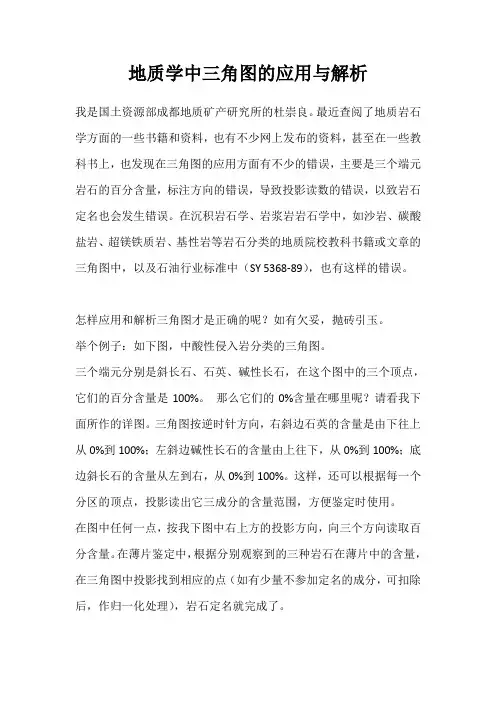
地质学中三角图的应用与解析
我是国土资源部成都地质矿产研究所的杜崇良。
最近查阅了地质岩石学方面的一些书籍和资料,也有不少网上发布的资料,甚至在一些教科书上,也发现在三角图的应用方面有不少的错误,主要是三个端元岩石的百分含量,标注方向的错误,导致投影读数的错误,以致岩石定名也会发生错误。
在沉积岩石学、岩浆岩岩石学中,如沙岩、碳酸盐岩、超镁铁质岩、基性岩等岩石分类的地质院校教科书籍或文章的三角图中,以及石油行业标准中(SY 5368-89),也有这样的错误。
怎样应用和解析三角图才是正确的呢?如有欠妥,抛砖引玉。
举个例子:如下图,中酸性侵入岩分类的三角图。
三个端元分别是斜长石、石英、碱性长石,在这个图中的三个顶点,它们的百分含量是100%。
那么它们的0%含量在哪里呢?请看我下面所作的详图。
三角图按逆时针方向,右斜边石英的含量是由下往上从0%到100%;左斜边碱性长石的含量由上往下,从0%到100%;底边斜长石的含量从左到右,从0%到100%。
这样,还可以根据每一个分区的顶点,投影读出它三成分的含量范围,方便鉴定时使用。
在图中任何一点,按我下图中右上方的投影方向,向三个方向读取百分含量。
在薄片鉴定中,根据分别观察到的三种岩石在薄片中的含量,在三角图中投影找到相应的点(如有少量不参加定名的成分,可扣除后,作归一化处理),岩石定名就完成了。

实习五应用Grapher绘制岩石矿物成分三角图实习五应用Grapher绘制岩石矿物成分三角图实验报告学生姓名:专业班级:指导教师:时间: 2014-5-131(实验目的三角图是石油地质学中用于确定岩石分类、石油分类、组分分区等常用的图件之一。
三角图中的任意一点由三个代表不同含义的数值构成,如岩石学分类中的三端元一般是石英、长石和岩屑。
本次实习要求掌握应用Grapher软件绘制岩石矿物成分三角图的方法。
2(实验方案由于各家采用的分类准则不同,所选的三角图的端元也就不一样,成因解释也就不同。
目前在国内较为流行的是曾允孚等的成分一成因分类方案,现概述如下:首先,根据杂基占全岩的百分含量分为两大类,即杂基少于15% 的净砂岩(简称砂岩)和杂基大于15% 的杂砂岩。
再把碎屑颗粒的总含量视为100% ,通过三个端元在三角图中的投点来细分砂岩类型。
其三个端元所代表的碎屑物质组分为:Q(石英)端元、F(长石)端元、R(岩屑)端元。
砂岩分类三角图被进一步划分为三个大区、七种砂岩类型,即首先根据Q端元的含量95% 和75% 值为界分为三大区,依次为石英砂岩区(I)、过渡区(?,IlI)、长石砂岩一岩屑砂岩区(?, ?)。
然后再根据F端元和R端元的相对含量将后两个区加以细分,总共划分了七种类型(I(石英(杂)砂岩;?(长石石英(杂)砂岩;?(岩屑石英(杂)砂岩;lV(长石(杂)砂岩;V(岩屑长石(杂)砂岩;VI(长石岩屑(杂)砂岩;?(岩屑(杂)砂岩)。
3、关键步骤描述- 2 -3.1 步骤一打开Grapher,依次选择【File】-【New】-【Worksheet】选项,新建一个Worksheet。
将鼠标选定Worksheet的某个单元格,通过【File】-【import】将所要用到的Excel文件中的数据导入到Worksheet中,保存Worksheet文件。
3.2 步骤二从【Graph】菜单的下拉菜单中选择【Specialty Graph】–【Ternary Diagram… 】命令,软件会自动弹出打开文件对话框,从打开文件对话框中打开步骤一中保存的Worksheet文件,软件就会根据所提供的数据绘制一个三角图。

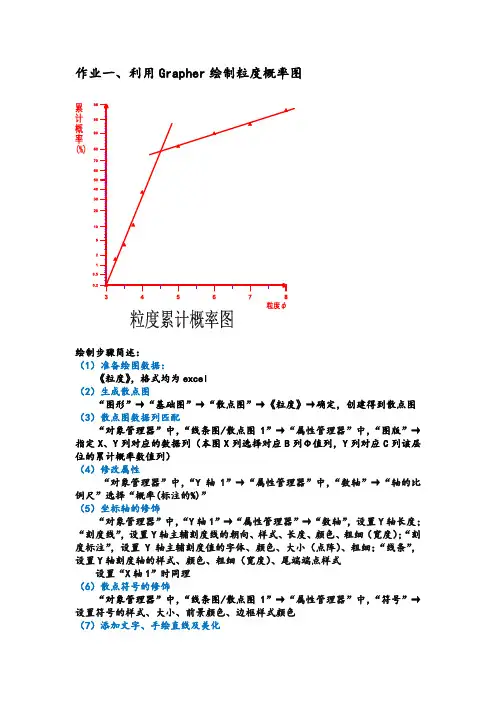
作业一、利用Grapher绘制粒度概率图绘制步骤简述:(1)准备绘图数据:《粒度》,格式均为excel(2)生成散点图“图形”→“基础图”→“散点图”→《粒度》→确定,创建得到散点图(3)散点图数据列匹配“对象管理器”中,“线条图/散点图1”→“属性管理器”中,“图版”→指定X、Y列对应的数据列(本图X列选择对应B列Φ值列,Y列对应C列该层位的累计概率数值列)(4)修改属性“对象管理器”中,“Y轴1”→“属性管理器”中,“数轴”→“轴的比例尺”选择“概率(标注的%)”(5)坐标轴的修饰“对象管理器”中,“Y轴1”→“属性管理器”→“数轴”,设置Y轴长度;“刻度线”,设置Y轴主辅刻度线的朝向、样式、长度、颜色、粗细(宽度);“刻度标注”,设置Y轴主辅刻度值的字体、颜色、大小(点阵)、粗细;“线条”,设置Y轴刻度轴的样式、颜色、粗细(宽度)、尾端端点样式设置“X轴1”时同理(6)散点符号的修饰“对象管理器”中,“线条图/散点图1”→“属性管理器”中,“符号”→设置符号的样式、大小、前景颜色、边框样式颜色(7)添加文字、手绘直线及美化“绘制”→“文本”→输入文字,设置字体、颜色、大小和风格;“绘制”→“多线段”→起点处单击,终点处双击,顺粒度趋势确定分段直线→双击线条,设置样式、颜色、粗细(宽度);调位置作业二、利用Grapher绘制岩矿成分三角图绘制步骤简述:(1)准备绘图数据:《岩矿组分》,格式均为excel(2)生成三角图“图形”→“专业图”→“三角散点图”→《岩矿组分》→确定,创建得到三角图(3)三角图数据列匹配“对象管理器”中,“三角图1”→“属性管理器”中,“图版”→指定X、Y、Z列对应的数据列(本图X列选择对应I列“岩屑含量”,Y列对应E列“长石”,Z列对应“石英”)(4)坐标轴的修饰“对象管理器”中,“Z Axis”→“属性管理器”→“数轴”,设置Z轴长度和标题;“网格线”,只选择“在主刻度上”,另设置网格线的样式、长度、颜色、粗细(宽度);“刻度线”,设置Z轴主辅刻度线的朝向、间隔、样式、长度、颜色、粗细(宽度);“刻度标注”,设置Z轴主辅刻度值的字体、颜色、大小(点阵)、粗细;“线条”,设置Z轴刻度轴的样式、颜色、粗细(宽度)、尾端端点样式设置“X Axis”和“Y Axis”时同理(5)散点符号的修饰“对象管理器”中,“三角图1”→“属性管理器”中,“符号”→设置符号的样式、大小、前景颜色、边框样式颜色(6)背景的设置“对象管理器”中,“图版1”→“属性管理器”中,“背景设置”→“背景填充设置”,设置图案可见和前景颜色(7)添加文字及美化“绘制”→“文本”→输入文字,设置字体、颜色、大小和风格;调位置作业三、利用Grapher绘制玫瑰花图绘制步骤简述:(1)准备绘图数据:《节理角度统计》,格式均为excel(2)生成玫瑰花图“图形”→“极坐标图”→“玫瑰图”→《节理角度统计》→确定,创建得到玫瑰花图,本图不需数据列匹配操作(3)半径轴的修饰“对象管理器”中,“半径轴1”→“属性管理器”→“数轴”,设置长度;“网格线”,只选择“在主刻度”,另设置网格线的样式、长度、颜色、粗细(宽度);“刻度线”,设置主辅刻度线的朝向、间隔、样式、长度、颜色、粗细(宽度);“刻度标注”,设置主辅刻度值的字体、颜色、大小(点阵)、粗细;“线条”,设置刻度轴的样式、颜色、粗细(宽度)、尾端端点样式(4)角度轴(圆周)的修饰“对象管理器”中,“角度轴(圆周)1”→“属性管理器”→“数轴”,不设置偏移等;“网格线”,“在主刻度上”“在辅刻度上”均选择,另设置主辅网格线的样式、长度、颜色、粗细(宽度);“刻度线”,设置主辅刻度线的朝向、间隔(本图设为30°)、样式、长度、颜色、粗细(宽度);“刻度标注”,设置主辅刻度值的字体、颜色、大小(点阵)、粗细;“线条”,设置刻度轴的样式、颜色、粗细(宽度)(5)图块的修饰“对象管理器”中,“玫瑰图1”→“属性管理器”→“图板”中,设置图块大小(本图为15°);“线条”中,设置图块外框样式、粗细(宽度)、颜色;“填充”中,设置样式、前景颜色(6)背景的设置“对象管理器”中,“图版1”→“属性管理器”中,“背景设置”→“背景填充设置”,设置图案可见和前景颜色(7)添加文字及美化“绘制”→“文本”→输入文字,设置字体、颜色、大小和风格;调位置。
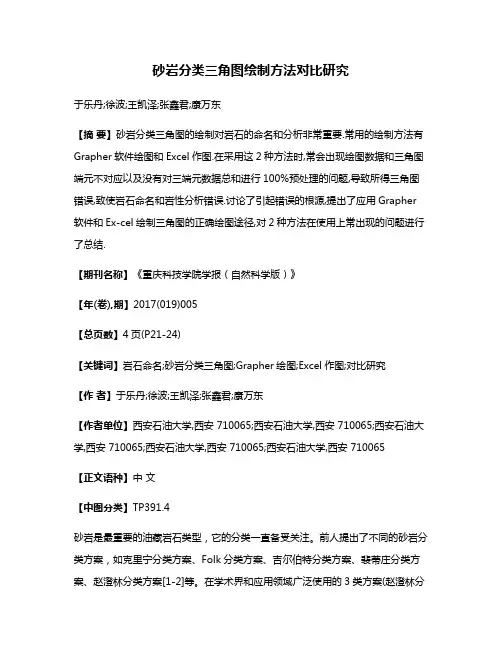
砂岩分类三角图绘制方法对比研究于乐丹;徐波;王凯泽;张鑫君;康万东【摘要】砂岩分类三角图的绘制对岩石的命名和分析非常重要.常用的绘制方法有Grapher软件绘图和Excel作图.在采用这2种方法时,常会出现绘图数据和三角图端元不对应以及没有对三端元数据总和进行100%预处理的问题,导致所得三角图错误,致使岩石命名和岩性分析错误.讨论了引起错误的根源,提出了应用Grapher 软件和Ex-cel绘制三角图的正确绘图途径,对2种方法在使用上常出现的问题进行了总结.【期刊名称】《重庆科技学院学报(自然科学版)》【年(卷),期】2017(019)005【总页数】4页(P21-24)【关键词】岩石命名;砂岩分类三角图;Grapher绘图;Excel作图;对比研究【作者】于乐丹;徐波;王凯泽;张鑫君;康万东【作者单位】西安石油大学,西安 710065;西安石油大学,西安 710065;西安石油大学,西安 710065;西安石油大学,西安 710065;西安石油大学,西安 710065【正文语种】中文【中图分类】TP391.4砂岩是最重要的油藏岩石类型,它的分类一直备受关注。
前人提出了不同的砂岩分类方案,如克里宁分类方案、Folk分类方案、吉尔伯特分类方案、裴蒂庄分类方案、赵澄林分类方案[1-2]等。
在学术界和应用领域广泛使用的3类方案(赵澄林分类方案、Folk分类方案及迪金森分类方案)中,砂岩分类三角图是砂岩分类和命名的核心。
砂岩分类和命名是油藏描述的基本内容,其结果应用广泛。
在油气藏描述阶段,研究母岩性质、岩石的成熟度、地质构造、储集体几何形态及沉积相。
在油气藏开发阶段,研究储层沉积岩石微相、储层物性特征、储层流体非均质及储层渗流地质特征,并制定油藏开发方案等。
常用的绘制方法有2种:Grapher软件绘图和Excel作图。
在采用这2种方法时,常会出现绘图数据系列和三角图端元不对应、坐标数值大小方向问题以及没有对三端元数据总和进行100%预处理的问题,导致所得三角图错误,致使岩石命名和岩性分析错误。
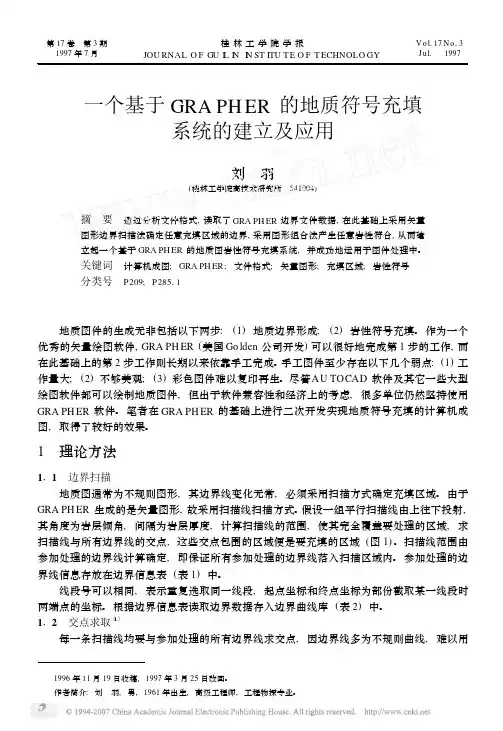
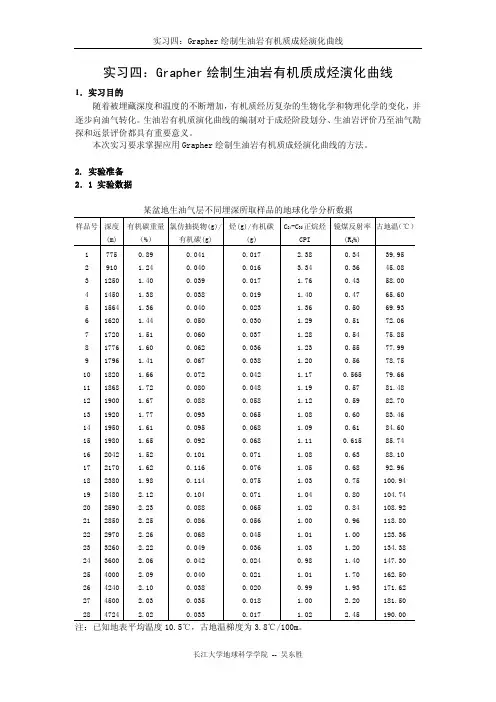
实习四:Grapher绘制生油岩有机质成烃演化曲线 1.实习目的随着被埋藏深度和温度的不断增加,有机质经历复杂的生物化学和物理化学的变化,并逐步向油气转化。
生油岩有机质演化曲线的编制对于成烃阶段划分、生油岩评价乃至油气勘探和远景评价都具有重要意义。
本次实习要求掌握应用Grapher绘制生油岩有机质成烃演化曲线的方法。
2. 实验准备2.1 实验数据某盆地生油气层不同埋深所取样品的地球化学分析数据样品号 深度(m) 有机碳重量(%)氯仿抽提物(g)/有机碳(g)烃(g)/有机碳(g)C24-C30正烷烃CPI镜煤反射率(R0%)古地温(℃)1 2 3 4 5 6 7 8 910111213141516171819202122232425262728 775910125014501564162017201776179618201868190019201950198020422170238024802590285029703260360040004240450047240.891.241.401.381.361.441.511.601.411.661.721.671.771.611.651.521.621.982.122.232.252.262.222.062.092.102.032.020.0410.0400.0390.0380.0400.0500.0600.0620.0670.0720.0800.0880.0930.0950.0920.1010.1160.1140.1040.0880.0860.0680.0490.0420.0400.0380.0350.0330.0170.0160.0170.0190.0230.0300.0370.0360.0380.0420.0480.0580.0650.0680.0680.0710.0760.0750.0710.0650.0560.0450.0360.0240.0210.0200.0180.0172.383.341.761.401.361.291.281.231.201.171.191.121.081.091.111.081.051.031.041.021.001.011.030.981.010.991.001.020.340.360.430.470.500.510.540.550.560.5650.570.590.600.610.6150.630.680.750.800.840.961.001.201.401.701.932.202.4539.9545.0858.0065.6069.9372.0675.8577.9978.7579.6681.4882.7083.4684.6085.7488.1092.96100.94104.74108.92118.80123.36134.38147.30162.50171.62181.50190.00注:已知地表平均温度10.5℃,古地温梯度为3.8℃/100m。
实验十三沉积岩系三角岩比图的编制一实验目的通过三角岩比图的编制,掌握从原始资料的整理、三角图例的确定、岩相区的划分一整套操作过程,并要求尽力从地质角度给出简单的解释。
二实验内容根据所提供的江西某地区T3安源煤系的一些基础地质资料(图13-1、表13-1)编制煤系三角岩比图,并做简单的地质分析。
三编图原理与步骤三角岩比图是利用岩石类型(或其组合)的厚度比三角图来表示三种主要岩石类型(或组合)之间相互关系的岩相特征。
(一)三角图的结构三角图具有A、B和C三个单元,就标准图而言,它们分别代表化学岩、砂岩和泥岩。
W.C克鲁宾根据这三个单元提出了两个比率:第一比率(B+C)/A,也称为碎屑岩比,即砂岩和泥岩的厚度与化学岩厚度之比,表示碎屑岩沉积物和非碎屑岩沉积物之间的相互关系;第二比率B/C,称为砂泥岩比,表示粗、细碎屑物之间的关系。
在岩比三角图上,从B或C端元按2n的几何级数(8、4、2、1、1/2、1/4、1/8等)间距作平行BC底边的比率线,以表示碎屑岩比的数值变化;从A端元向BC边按2n级数(8、4、2、1、1/2、1/4、1/8等)间距从B端元向C端元作一系列放射状比率线,以表示砂泥岩比的变化。
(二)标准三角图例相区划分根据以上两种比率在三角图上的投影点情况,选择其与各条比率线圈定区域作为相区,比率线越多,岩相就划分得越细,而这在实际工作中是没有必要的。
(三)三角岩比图的编制1. 对所给的资料进行分析,了解沉积岩系的组成特点(化学岩、粗碎屑岩、泥岩、煤层等的含量比例),参考标准三角图例,选择三个端元成分。
2. 计算各控制点的A、B、C三端元的厚度及(B+C)/A和B/C的岩比值(表13-1)。
3. 将各控制点两种比度值投到三角图(图13-2)上,根据三角图上控制点岩石类型的分布情况划分相区。
4. 在平面图上作出研究目的所要求的有关岩(煤)层等厚线图5. 在另外两张平面底图上分别绘制出(B+C)/A和B/C的等值线图6. 将(B+C)/A和B/C的等值线图叠加,据相区划分,标出岩比图的相区。
Grapher 作业要求
1、计算稀土元素∑REE(La-Lu+Y)参数;以球粒陨石标准值为标准,计算δ
Eu和δCe值;绘制∑REE、δEu和δCe值随深度变化图。
要求绘制在一张纸上,横向排列。
计算公式δEu=Eu N/[(Sm+Gd)/2]N= Eu样品/Eu球粒
[(Sm+Gd)样品/2] / [ (Sm+Gd)球粒/2]
δCe=Ce N/[(La+Pr)/2]N= Ce样品/Ce球粒
[(La+Pr)样品/2 ] / [(La+Pr)球粒/2]
2、分别以球粒陨石和北美页岩为标准,绘制样品稀土元素配分模式图(对数坐
标)。
3、绘制∑La-Nd‒∑Sm-Ho‒∑Er-Lu三角图。
4、绘制data数据文件中,各元素垂向变化图及因子得分垂向变化图。
各元素垂
向变化图中,分成两排,上排5个元素(Mo、Ba、Co、Cu、Ni),下排6个元素(Fe、Mn、Ca、Sr、Pb、Zn)。
要求Ca、Sr画在同一张图中,各图等间距排列,上下两排对齐。
每排的最后一个纵轴为年代轴。
5、绘制Ca-Sr; Fe-Mn, Ba-Sr的相关关系散点图,并标出拟合方程与相关系数。
6、将样品编号分成1-20,21-40,41-80三组,在一张图中就Ba-Sr相关关系分
别进行拟合,绘制拟合线,并标出相关系数。
附录
球粒陨石和北美页岩(NASC)的稀土元素含量(ppm)
a. 12个球粒陨石组合,Wakita等, 1971;
b. 北美页岩组合,Haskin等, 1968。
基于EX CEL旳三角图画法及应用运用EX CEL三角图,与大家分享长石、岩屑、石英容易辨认,三者之间旳关系可以反映砂岩旳成因特性,长石是花岗母岩旳标志,岩屑则是火山岩、沉积岩和浅变质岩母岩旳标志,石英是成熟度旳标志。
因此,历来作为砂岩分类三角图旳三个端元。
对于杂基来说,其含量反映构导致熟度和搬运沉积介质旳流动特性;根据其含量界线15%将砂岩分为净砂岩和杂砂岩,不在三角图中表达其含量。
1 常见砂岩分类(1)曾允孚分类石英含量下界为95%,石英端元涉及石英、燧石、石英岩和其他硅质岩岩屑,长石端元涉及长石以及花岗岩和花岗片麻岩类岩屑,岩屑端元涉及火山岩以及其变化产物,板岩、千枚岩、结晶片岩等浅变质岩,粉砂岩及泥质岩、碳酸盐岩沉积岩、碎屑云母和绿泥石。
三角形内部划分为7个区(图1)[1]。
(2)信荃麟分类石英含量下界为90%,石英端元只涉及石英,长石砂岩与岩屑质长石砂岩旳分界是石英端元与长石含量75%、岩屑含量为25%旳点之间旳连线,长石质岩屑砂岩与岩屑砂岩旳分界是石英端元与岩屑含量75%、长石含量为25%旳点之间旳连线,三角形内部划分为8个区(图2)[2]。
(3)朱筱敏分类石英含量下界为80%,石英端元只涉及石英,燧石、硅质岩划分为岩屑端元,三角形内部划分为10个区,以长石或岩屑含量大于25%作为长石砂岩类或岩屑砂岩类旳分界(图3)[3]。
Ⅰ—石英砂岩;Ⅱ—长石石英砂岩;Ⅲ—岩屑石英砂岩;Ⅳ—长石砂岩;Ⅴ—岩屑长石砂岩;Ⅵ—长石岩屑砂岩;Ⅶ—岩屑砂岩图1 曾允孚砂岩分类(据曾允孚等,1986)Ⅰ—石英砂岩;Ⅱ—长石质石英砂岩;Ⅲ—岩屑质石英砂岩; Ⅳ—长石岩屑质石英砂岩砂岩;Ⅴ—长石砂岩;Ⅵ—岩屑质长石砂岩;Ⅶ—长石质岩屑砂岩;Ⅷ—岩屑砂岩图2 信荃麟砂岩分类(据何幼斌等,;转引自信荃麟,1982)ⅠⅡⅢⅣⅤⅥⅦF RQ 95957575255075ⅠⅡⅢⅣⅤⅥⅦⅧF RQ 90907575255075Ⅰ—石英砂岩;Ⅱ—长石质石英砂岩;Ⅲ—岩屑质石英砂岩; Ⅳ—长石岩屑质石英砂岩砂岩;Ⅴ—长石砂岩;Ⅵ—岩屑质长石砂岩; Ⅶ—岩屑长石砂岩;Ⅷ—长石岩屑砂岩;Ⅸ—长石质岩屑砂岩;Ⅹ—岩屑砂岩图3 朱筱敏砂岩分类()(4) 另一种常用旳模式图4 另一种常用三角图板2 三角图版画法(1) 以FR 边界为X 轴,以Q 含量为Y 轴,建立直角坐标系(图5)。
实习五编绘和分析构造等高线图
一、目的要求
⏹1.学会根据岩层(矿层)标高(或埋藏深度)资料编绘构造等高线图
⏹2.学会认识构造等高线所反映的构造形态
二、说明
构造等高线图是用来反映一特定岩层(矿层)顶面或底面起伏形态的一种构造图件,又称构造等值线图。
这种图定量地,醒目地反映了地下构造,特别是褶皱构造形态,是油气田、煤田和一些层状矿床的勘探,开采中经常要编绘的一种重要图件。
三、构造等高线图编绘方法⏹1.换算目的层的层面标高(地面标高-孔深=目的层标高)
⏹2.将换算结果标绘在地形图各点上(孔号/层标高)
⏹3.分析目的层层面高程的变化规律。
⏹4.连三角网:
从最高(或最低)点开始,向相邻点连线,构成三角网。
连线原则:尽量垂直岩层走向,即距离近,高差大。
⏹5.用内插法求等高线点
用透明方格纸作高程差线网
在三角网各边线上用内插法求出等高距点。
⏹6.绘等高线,(从最高点或最低点)依次向外以圆滑曲线连接完成。
四、分析构造等高线图
⏹1.分析构造类型(背、向斜、断层等)
⏹2.分析构造的产状变化(等高线疏密程度反映产状的陡缓)
⏹3.分析构造组合特征
五、作业
⏹1.编绘凉风哑地区中侏罗统介壳灰岩顶面等值线图(见238页第3题及表16-3,书后附图5)。
⏹2.分析所绘出的构造等高线图上的构造形态,并作简要描述。
实习五应用Grapher绘制岩石矿物成分三角图
实验报告
学生姓名:
专业班级:
指导教师:
时间:2014-5-13
1.实验目的
三角图是石油地质学中用于确定岩石分类、石油分类、组分分区等常用的图件之一。
三角图中的任意一点由三个代表不同含义的数值构成,如岩石学分类中的三端元一般是石英、长石和岩屑。
本次实习要求掌握应用Grapher软件绘制岩石矿物成分三角图的方法。
2.实验方案
由于各家采用的分类准则不同,所选的三角图的端元也就不一样,成因解释也就不同。
目前在国内较为流行的是曾允孚等的成分一成因分类方案,现概述如下:首先,根据杂基占全岩的百分含量分为两大类,即杂基少于15% 的净砂岩(简称砂岩)和杂基大于15% 的杂砂岩。
再把碎屑颗粒的总含量视为100% ,通过三个端元在三角图中的投点来细分砂岩类型。
其三个端元所代表的碎屑物质组分为:Q(石英)端元、F(长石)端元、R(岩屑)端元。
砂岩分类三角图被进一步划分为三个大区、七种砂岩类型,即首先根据Q 端元的含量95% 和75% 值为界分为三大区,依次为石英砂岩区(I)、过渡区(Ⅱ~IlI)、长石砂岩一岩屑砂岩区(Ⅳ~Ⅶ)。
然后再根据F端元和R端元的相对含量将后两个区加以细分,总共划分了七种类型(I.石英(杂)砂岩;Ⅱ.长石石英(杂)砂岩;Ⅲ.岩屑石英(杂)砂岩;lV.长石(杂)砂岩;V.岩屑长石(杂)砂岩;VI.长石岩屑(杂)砂岩;Ⅶ.岩屑(杂)砂岩)。
3、关键步骤描述
3.1 步骤一
打开Grapher,依次选择【File】-【New】-【Worksheet】选项,新建一个Worksheet。
将鼠标选定Worksheet的某个单元格,通过【File】-【import】将所要用到的Excel文件中的数据导入到Worksheet中,保存Worksheet文件。
3.2 步骤二
从【Graph】菜单的下拉菜单中选择【Specialty Graph】–【Ternary Diagram…】命令,软件会自动弹出打开文件对话框,从打开文件对话框中打开步骤一中保存的Worksheet文件,软件就会根据所提供的数据绘制一个三角图。
接下来的步骤就是对这个三角图进行补充和修改。
3.3 步骤三
在【Object Manager】对话框中,左键双击(Ternary plot1),在弹出【Ternary】图形的【Properties】对话框中将X column、Y column、Z column,调整到分别与岩屑、石英、长石对应,得到如下的三角图。
这个图才应该是真正意义的砂岩的分类图的雏形。
3.4 步骤四
接下来是对三角图各轴的名称及位置、刻度及刻度值进行修改。
在【object manager】对话框中,点击X Axis 1,可以在弹出的【Properties – X Axis】对话框中对各轴进行修改。
在【Axis】选项中可以通过【Title】设置轴名,再通过X offset,Y offset,Angel将轴名偏移到三角图的三端元。
(X,Y的具体偏移量可以根据起始位置到目标位置的坐标的差值求得),如本次实验对于X Axis的X offset、Y offset、Angel 所取值分别为-8.50 cm和1.50 cm、0 degrees。
3.5 步骤五
在X Axis、Y Axis、Z Axis中均在【Tick Marks】选项卡中【Major ticks】和【Minor ticks】设置(Show ticks on top)、(Show ticks on bottom)参数均为不显
示。
并在tick range中设置first tick value值为20,last tick value为80,即刻度上只显示20-80范围类的值。
3.6 步骤六
最后根据砂岩按照长石、石英、岩屑百分含量的分类的分类标准,点击窗口左侧的(polyline)按钮将三角图划分成7个区域。
4、结论
在用三角图对砂岩进行分类时,最重要的工作就是对样品数据进行投点。
如果样品数据较少采用人工投点的方法还能较易完成,当遇到大量的样品数据时,投点无疑是一件很繁琐且工作量很大的事。
应用Grapher可以大大减少工作量,并且所投的点更为精确和可靠,据此作出的分类也可以更为准确,可以帮助我们提高工作效率。
地质学中还有很多其他的分类方案都用到了三角图。
如按照以钙、钠、钾为三端元对长石的分类,福克的碳酸盐分类等。
应用Grapher的三角图可以非常方便的绘制出这些图件。